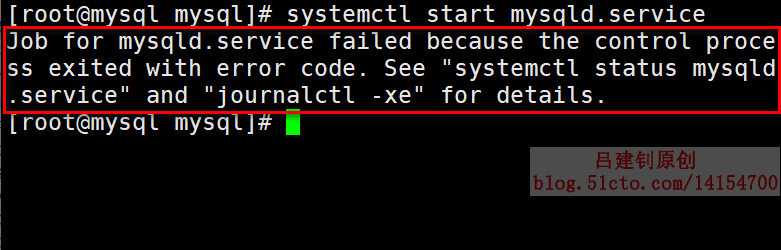一、環境準備
服務器一臺,下載我提供的源碼包,並上傳至服務器。
二、部署安裝MySQL
1、安裝gcc
[root@mysql ~]# yum -y install gcc*2、卸載mariadb
[root@mysql ~]# yum -y erase mariadb
[root@mysql ~]# rpm -e mariadb-libs-5.5.56-2.el7.x86_64 --nodeps3、安裝cmake
[root@mysql src]# tar zxf cmake-3.13.4.tar.gz
[root@mysql src]# cd cmake-3.13.4/
[root@mysql cmake-3.13.4]# ./bootstrap
[root@mysql cmake-3.13.4]# gmake && gmake install4、安裝ncurses
[root@mysql cmake-3.13.4]# cd ../
[root@mysql src]# tar zxf ncurses.tar.gz
[root@mysql src]# cd ncurses-6.1/
[root@mysql ncurses-6.1]# ./configure && make && make install5、安裝bison
[root@mysql src]# tar zxf bison-3.3.tar.gz
[root@mysql src]# cd bison-3.3/
[root@mysql bison-3.3]# ./configure && make && make install6、安裝boost
[root@mysql src]# tar zxf boost_1_59_0.tar.gz
[root@mysql src]# mv boost_1_59_0 /usr/local/boost7、創建MySQL用戶及所需目錄
[root@mysql src]# useradd -r -M -s /sbin/nologin mysql
[root@mysql src]# mkdir /usr/local/mysql
[root@mysql src]# mkdir /usr/local/mysql/data8、安裝及初始化MySQL
#安裝MySQL
[root@mysql src]# tar zxf mysql-5.7.24.tar.gz
[root@mysql src]# cd mysql-5.7.24/
[root@mysql mysql-5.7.24]# cmake -DCMAKE_INSTALL_PREFIX=/usr/local/mysql -DMYSQL_DATADIR=/usr/local/mysql/data -DSYSCONFDIR=/etc -DDEFAULT_CHARSET=utf8 -DDEFAULT_COLLATION=utf8_general_ci -DEXTRA_CHARSETS=all -DWITH_MYISAM_STORAGE_ENGINE=1 -DWITH_INNOBASE_STORAGE_ENGINE=1 -DWITH_ARCHIVE_STORAGE_ENGINE=1 -DMYSQL_UNIX_ADDR=/usr/local/mysql/mysql.sock -DWITH_PARTITION_STORAGE_ENGINE=1 -DWITH_SYSTEMD=1 -DWITH_BOOST=/usr/local/boost && make && make install
#配置環境變量
[root@mysql mysql-5.7.24]# echo 'export PATH=$PATH:/usr/local/mysql/bin' >> /etc/profile
[root@mysql mysql-5.7.24]# . /etc/profile
[root@mysql mysql-5.7.24]# cd /usr/local/mysql/
[root@mysql mysql]# chown -R mysql.mysql . #更改當前目錄下的屬主及屬主
#進行初始化
[root@mysql mysql]# bin/mysqld --initialize --user=mysql --basedir=/usr/local/mysql --datadir=/usr/local/mysql/data當執行初始化操作後,在返回信息的最後一行,將顯示着MySQL數據庫root用戶的密碼,也有可能不顯示,那就說明root用戶沒有密碼,我這裏顯示的密碼如下(此密碼需要先複製到一個文本上,一會修改密碼需要用到,如果此密碼丟失,需要重新初始化MySQL,重新初始化目錄的步驟:刪除/usr/local/mysql/data目錄下的所有文件及目錄,然後纔可以重新初始化成功):
9、配置並啓動MySQL
#再次修改當前目錄下的屬組及屬主(初始化後,產生的一些文件)
[root@mysql mysql]# chown -R mysql.mysql .
#編寫MySQL的主配置文件
[root@mysql mysql]# vim /etc/my.cnf #默認打開是個空文件,編寫以下內容
[mysqld]
basedir=/usr/local/mysql
datadir=/usr/local/mysql/data
port=3306
server_id=1 #當架構中存在多個MySQL服務器,那麼這個server_id就是各個MySQL數據庫的唯一性。
socket=/usr/local/mysql/mysql.sock
log-error=/usr/local/mysql/data/mysqld.err
#複製其服務腳本並啓動MySQL
[root@mysql mysql]# cp /usr/local/mysql/usr/lib/systemd/system/mysqld.service /usr/lib/systemd/system
[root@mysql mysql]# systemctl enable mysqld.service
[root@mysql mysql]# systemctl start mysqld.service當執行上述啓動命令,肯定是會報錯的,報錯信息如下:
通過MySQL錯誤日誌,定位問題所在,如下:
[root@mysql mysql]# tail data/mysqld.err #查看錯誤日誌,找到error字段
2019-12-02T13:31:25.799322Z 0 [Note] InnoDB: 5.7.24 started; log sequence number 2591440
2019-12-02T13:31:25.799512Z 0 [Note] Plugin 'FEDERATED' is disabled.
2019-12-02T13:31:25.802747Z 0 [Warning] Failed to set up SSL because of the following SSL library error: SSL context is not usable without certificate and private key
2019-12-02T13:31:25.802760Z 0 [Note] Server hostname (bind-address): '*'; port: 3306
2019-12-02T13:31:25.802794Z 0 [Note] IPv6 is available.
2019-12-02T13:31:25.802802Z 0 [Note] - '::' resolves to '::';
2019-12-02T13:31:25.802811Z 0 [Note] Server socket created on IP: '::'.
2019-12-02T13:31:25.803063Z 0 [Note] InnoDB: Loading buffer pool(s) from /usr/local/mysql/data/ib_buffer_pool
2019-12-02T13:31:25.803985Z 0 [Note] InnoDB: Buffer pool(s) load completed at 191202 21:31:25
2019-12-02T13:31:25.804236Z 0 [ERROR] Can't start server: can't check PID filepath: No such file or directory
#就在最後一行,提示沒有PID filepath的文件或目錄解決辦法如下:
修改其服務控制腳本中指定的PID路徑即可,如下:
[root@mysql mysql]# vim /usr/lib/systemd/system/mysqld.service #編輯此文件
PIDFile=/usr/local/mysql/mysqld.pid #修改此行
ExecStart=/usr/local/mysql/bin/mysqld --daemonize --pid-file=/usr/local/mysql/mysqld.pid $MYSQLD_OPTS
#修改此行,都是修改的pid路徑10、確定MySQL數據庫啓動成功
#重新加載配置文件
[root@mysql mysql]# systemctl daemon-reload
#重啓MySQL
[root@mysql mysql]# systemctl restart mysqld
#確定端口在監聽
[root@mysql mysql]# netstat -antp | grep 3306
tcp6 0 0 :::3306 :::* LISTEN 106760/mysqld 11、重啓MySQL的root登錄密碼
#修改密碼爲123.com
[root@mysql mysql]# mysqladmin -u root -p password '123.com'
Enter password: #這裏輸入初始化MySQL後返回的密碼
#執行成功後,會輸出一些warning類的提示信息,無關緊要的,是提示直接將新密碼暴露在了終端,不安全。
#使用新密碼進行登錄MySQL進行測試
[root@mysql mysql]# mysql -u root -p123.com附加:基本MySQL語句
mysql> show databases; #查詢所有庫
mysql> show schemas; #同上
mysql> create database ljz_db; #創建一個名爲ljz_db的庫
mysql> use ljz_db; #切換至新建的庫
mysql> create table ljz_table(id int); #創建一個表,只有一個id列
mysql> insert into ljz_table values(24); #表中插入數據
mysql> selectl * from ljz_table; #查詢表中的數據
mysql> show create database ljz_db; #查看庫的詳細信息
mysql> select database(); #查詢當前所在庫
mysql> drop database ljz_db; #刪除庫———————— 本文至此結束,感謝閱讀 ————————